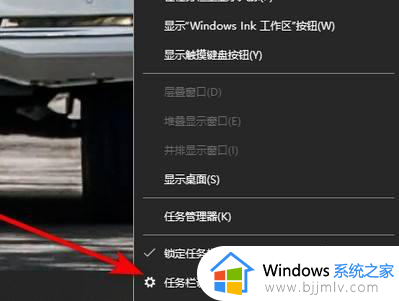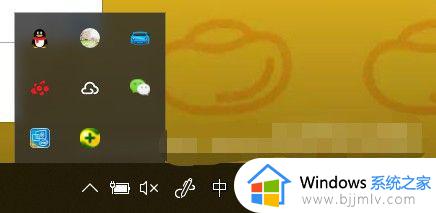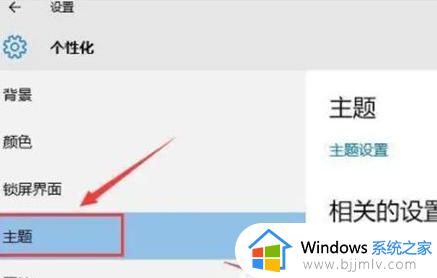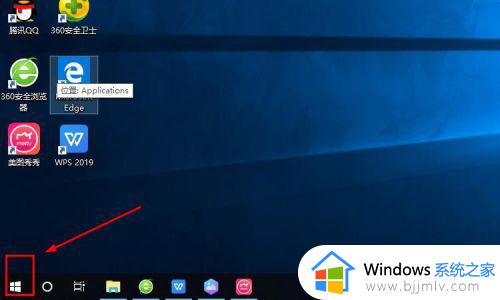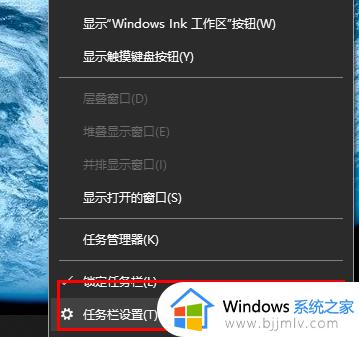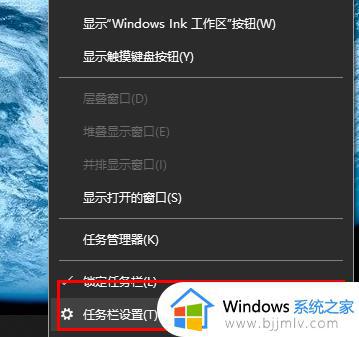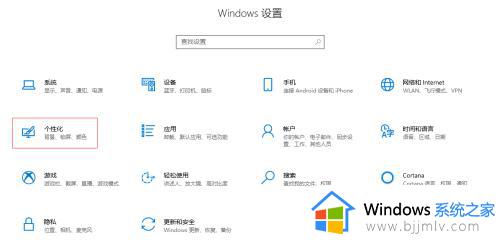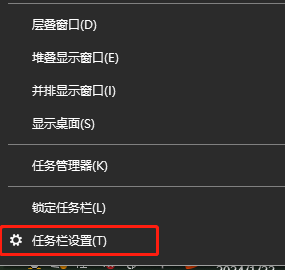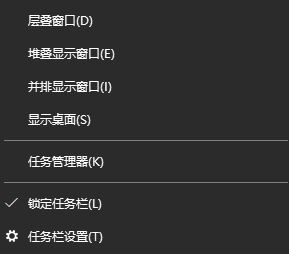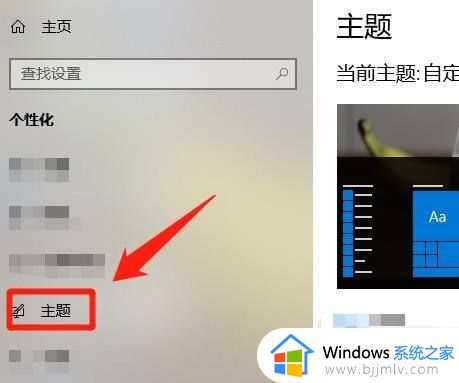win10显示网络图标的方法 win10怎么把网络图标调出来
更新时间:2024-01-17 11:14:03作者:qiaoyun
一般在电脑桌面上都会显示网络图标,方便我们进行操作,但是有些用户安装完win10系统之后,却发现桌面上并没有网络图标,那么怎么把网络图标调出来呢,其实操作方法还是蛮简单的,有需要的用户们可以紧跟着笔者的步伐一起来看看win10显示网络图标的方法。
方法如下:
1、鼠标右键点击开始,在窗口左侧点击“设置”选项。
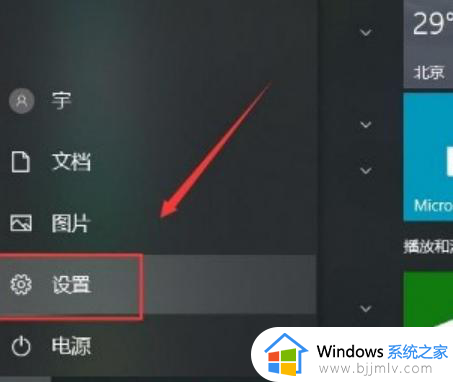
2、在设置页面选择“个性化”选项。
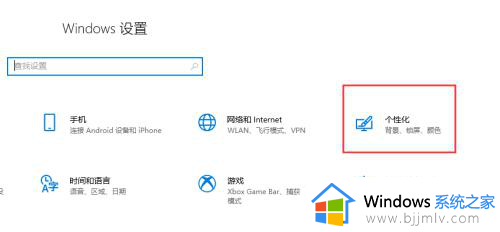
3、左侧边栏中点击“主题”选项。
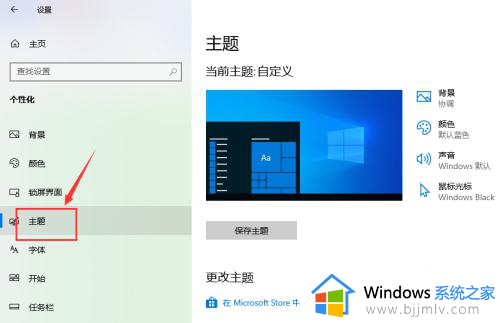
4、点击桌面图标设置窗口,选择“网络”选项,在小方框中打钩,点击“确定”按钮。
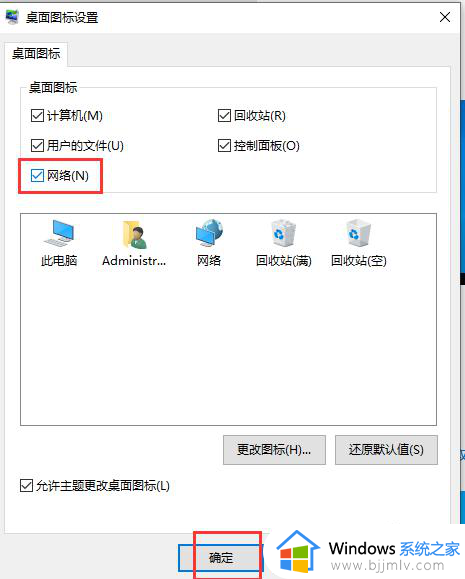
以上给大家介绍的就是win10把网络图标调出来的详细方法,如果你也有需要的话,可以参考上面的方法来进行操作就可以了,希望帮助到大家。